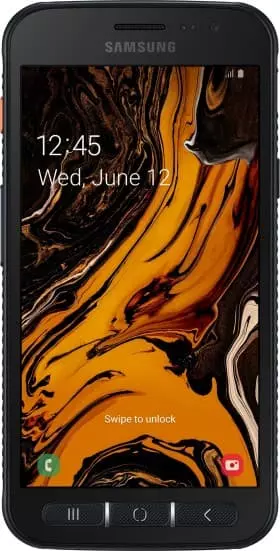Как перезагрузить телефон Samsung XCover 4s, если он завис
Еще несколько лет назад практически все Android-смартфоны оснащались разборными корпусами. При возникновении системных сбоев владельцы устройств могли выполнить быструю перезагрузку, сняв на пару секунд аккумулятор. Сегодня же решать столь кардинально проблемы невозможно – конструкция гаджетов не позволит получить доступ к батарее. Разобраться с тем, как перезагрузить телефон Samsung XCover 4s, если он завис, получится без особых трудностей – разработчики популярной операционки предусмотрели несколько способов.

Если устройство перестает отзываться на привычные действия, то причина, вероятно, кроется в программных сбоях. Без использования оборудования, доступного мастерам СЦ узнать, из-за чего произошло зависание – невозможно. Однако в основе чаще всего такие факторы:
- ошибки в работе графической оболочки или при обновлении ОС;
- чрезмерное заполнение внутренней памяти устройства;
- сбои при обновлении программ или прошивки;
- резкие перепады окружающей температуры;
- механические повреждения.
Во многих ситуациях перезагрузка помогает смартфону прийти в себя. Если же зависания носят постоянный характер, то прибегнуть придется к более серьезным мерам.
Перезагрузка Samsung XCover 4s кнопками
В Android предусмотрена возможность экстренной принудительной перезагрузки, выполняется которая одинаково практически на всех существующих смартфонах. Активировать опцию можно при помощи следующей комбинации горячих клавиш:
- Зажать кнопки включения (разблокировки) и увеличения громкости.
- После того, как дисплей погаснет, и телефон издаст вибрацию – отпустить.

Если вариант с кнопкой увеличения громкости результата не дал, то следует выполнить перезагрузку, используя уменьшение. Разумеется, такой подход актуален, если механические клавиши исправны.
Вспомогательные решения
Гораздо серьезнее обстоят дела, когда любимый гаджет полностью не реагирует на кнопку включения. Универсальной рекомендации на такой случай не существует. Представители производителей и сервисных центров советуют попробовать один из перечисленных далее способов спасения зависшего телефона:
- Входящий звонок – стоит попросить кого-нибудь позвонить на проблемный смартфон. Если на дисплее отобразится входящий вызов, то необходимо быстро вызвать меню перезагрузки, зажав кнопку включения.
- Если кнопка питания не работает, то дождаться, пока гаджет разрядится. Полное отключение питания в таком случае прервет процессы, из-за которых возникли сбои. Проверить, решена ли проблема можно, если немного зарядить телефон и включить его.
- Некоторые смартфоны оснащаются сервисной кнопкой Ресет, которая активирует моментальную перезагрузку сразу после нажатия. Присутствует она, в частности, на некоторых моделях от Sony и HTC, а располагается рядом с USB-разъемом (не путать с отверстием для микрофона) или в месте для установки слота под sim-карты. Нажимать ее следует аккуратно, при помощи тонкой иголки или зубочистки.
Если получится привести устройство в чувства, то рекомендуется вручную проверить список недавно установленного ПО и удалить сомнительное. Также стоит запустить штатный антивирус и следовать рекомендациям операционки. При постоянных зависаниях можно попробовать восстановление к заводским настройкам или обращение в сервисный центр.

Проблемы при запуске
Следующий способ актуален для такой проблемы – смартфон завис при включении. Проявляется это в виде загрузочного экрана, который никуда не пропадает слишком долго. Обычно устройство получается выключить, просто зажав соответствующую кнопку. Разрешить ситуацию можно так:
- Поставить смартфон на зарядку для того, чтобы исключить проблему внезапного отключения из-за севшего аккумулятора.
- Вызвать меню Recovery следующим путем: на выключенном устройстве зажать кнопки включения и “громкость вверх” до вибрации.
- Через пару секунд на дисплее появится необходимое для перезагрузки меню. Выбрать необходимо пункт “Reboot system now”. В течение пары минут смартфон должен полностью загрузиться в штатном режиме.

Если в системе не произошло серьезных сбоев, то перезагрузка с использованием Рекавери пройдет быстро и безопасно. Однако столкнуться можно и с полным выходом из строя операционки. Проблему разрешить можно, но пожертвовать придется файлами, расположенными во внутренней памяти (все, что сохранено на MicroSD останется на своих местах).

Итак, если телефон завис на заставке при включении, то разобраться с ситуацией позволит восстановление к заводским настройкам. Выполнить это можно руководствуясь инструкцией для доступа к Recovery, отмеченной выше, однако в меню выбирать следует пункт “Wipe data/factory reset”. Поскольку у разных производителей Рекавери может отличаться, восстановление может скрываться за пунктами “Wipe data” или “Advanced wipe”. Спустя пару минут гаджет включится и предложит настройку системы, которую обычно выполняют пользователи после покупки. Если столь кардинальные способы не сработают, что единственный выход – посещение сервисного центра.
Видео как перезагрузить телефон Samsung XCover 4s
Поделитесь страницей с друзьями:Если все вышеперечисленные советы не помогли, то читайте также:
Как прошить Samsung XCover 4s
Как получить root-права для Samsung XCover 4s
Как сделать сброс до заводских настроек (hard reset) для Samsung XCover 4s
Как разблокировать Samsung XCover 4s
Что делать, если Samsung XCover 4s не включается
Что делать, если Samsung XCover 4s не заряжается
Что делать, если компьютер не видит Samsung XCover 4s через USB
Как сделать скриншот на Samsung XCover 4s
Как сделать сброс FRP на Samsung XCover 4s
Как обновить Samsung XCover 4s
Как записать разговор на Samsung XCover 4s
Как подключить Samsung XCover 4s к телевизору
Как почистить кэш на Samsung XCover 4s
Как сделать резервную копию Samsung XCover 4s
Как отключить рекламу на Samsung XCover 4s
Как очистить память на Samsung XCover 4s
Как увеличить шрифт на Samsung XCover 4s
Как раздать интернет с телефона Samsung XCover 4s
Как перенести данные на Samsung XCover 4s
Как разблокировать загрузчик на Samsung XCover 4s
Как восстановить фото на Samsung XCover 4s
Как сделать запись экрана на Samsung XCover 4s
Где находится черный список в телефоне Samsung XCover 4s
Как настроить отпечаток пальца на Samsung XCover 4s
Как заблокировать номер на Samsung XCover 4s
Как включить автоповорот экрана на Samsung XCover 4s
Как поставить будильник на Samsung XCover 4s
Как изменить мелодию звонка на Samsung XCover 4s
Как включить процент заряда батареи на Samsung XCover 4s
Как отключить уведомления на Samsung XCover 4s
Как отключить Гугл ассистент на Samsung XCover 4s
Как отключить блокировку экрана на Samsung XCover 4s
Как удалить приложение на Samsung XCover 4s
Как восстановить контакты на Samsung XCover 4s
Где находится корзина в Samsung XCover 4s
Как установить WhatsApp на Samsung XCover 4s
Как установить фото на контакт в Samsung XCover 4s
Как сканировать QR-код на Samsung XCover 4s
Как подключить Samsung XCover 4s к компьютеру
Как установить SD-карту на Samsung XCover 4s
Как обновить Плей Маркет на Samsung XCover 4s
Как установить Google Camera на Samsung XCover 4s
Как включить отладку по USB на Samsung XCover 4s
Как выключить Samsung XCover 4s
Как правильно заряжать Samsung XCover 4s
Как настроить камеру на Samsung XCover 4s
Как найти потерянный Samsung XCover 4s
Как поставить пароль на Samsung XCover 4s
Как включить 5G на Samsung XCover 4s
Как включить VPN на Samsung XCover 4s
Как установить приложение на Samsung XCover 4s
Как вставить СИМ-карту в Samsung XCover 4s
Как включить и настроить NFC на Samsung XCover 4s
Как установить время на Samsung XCover 4s
Как подключить наушники к Samsung XCover 4s
Как очистить историю браузера на Samsung XCover 4s
Как разобрать Samsung XCover 4s
Как скрыть приложение на Samsung XCover 4s
Как скачать видео c YouTube на Samsung XCover 4s
Как разблокировать контакт на Samsung XCover 4s
Как включить вспышку (фонарик) на Samsung XCover 4s
Как разделить экран на Samsung XCover 4s на 2 части
Как выключить звук камеры на Samsung XCover 4s
Как обрезать видео на Samsung XCover 4s
Как проверить сколько оперативной памяти в Samsung XCover 4s
Как обойти Гугл-аккаунт на Samsung XCover 4s
Как исправить черный экран на Samsung XCover 4s
Как изменить язык на Samsung XCover 4s
Как открыть инженерное меню на Samsung XCover 4s
Как войти в рекавери на Samsung XCover 4s
Как найти и включить диктофон на Samsung XCover 4s
Как совершать видеозвонки на Samsung XCover 4s
Почему Samsung XCover 4s не видит сим-карту
Как перенести контакты на Samsung XCover 4s
Как включить и выключить режим «Не беспокоить» на Samsung XCover 4s
Как включить и выключить автоответчик на Samsung XCover 4s
Как настроить распознавание лиц на Samsung XCover 4s
Как настроить голосовую почту на Samsung XCover 4s
Как прослушать голосовую почту на Samsung XCover 4s
Как узнать IMEI-код в Samsung XCover 4s
Как включить быструю зарядку на Samsung XCover 4s
Как заменить батарею на Samsung XCover 4s
Как обновить приложение на Samsung XCover 4s
Почему Samsung XCover 4s быстро разряжается
Как поставить пароль на приложение в Samsung XCover 4s
Как отформатировать Samsung XCover 4s
Как установить TWRP на Samsung XCover 4s
Как настроить перенаправление вызовов на Samsung XCover 4s
Как очистить корзину в Samsung XCover 4s
Где найти буфер обмена в Samsung XCover 4s
Перезагрузка других моделей телефонов